- Jak naprawić kontroler PS5 nie łączy się ani nie synchronizuje
- Rozwiązanie 1: Ponów synchronizację
- Poprawka 2: Użyj innego kabla USB
- Poprawka 3: Wyczyść porty USB
- Poprawka 4: Odłącz inne urządzenia
- Rozwiązanie 5: Sprawdź połączenie Bluetooth
- Poprawka 6: Uruchom ponownie PS5
- Poprawka 7: Zaktualizuj oprogramowanie układowe PS5
- Poprawka 8: Zresetuj kontroler
- Poprawka 9: Skontaktuj się z pomocą techniczną Sony
- Jak usunąć gry z pamięci konsoli PS5?
- Jak grać w gry PS5 na moim PS4?
- Czy Twój PS5 ulega awarii podczas grania w gry?
- Jak naprawić PS5 się nie włącza?
- Czy możesz grać w gry PS5 w systemie Windows 7 z PlayStation Plus?
- Jak grać w gry na PS4 i PS5 na PC bez PlayStation?
- Czy możesz oglądać Netflix na PS5?
- Jak wyłączyć HDCP na moim PS5?
- Jak wyświetlić moją bibliotekę PS4 na PS5?
- Jak przenieść dane z PS4 na PS5?
- Czy w gry cyfrowe PS4 można grać na PS5?
- Jak pobierać gry na konsolę PS5 lub PS4?
- Dlaczego moje PS5 zawiesza się podczas pobierania gier?
- Jakie są problemy z konsolą PS5?
- Czy tryb spoczynku na PS5 powoduje problemy z awariami?
W tym przewodniku pokażemy, jak rozwiązać problemy z połączeniem i synchronizacją kontrolera PS5. Najnowsza oferta konsol Sony ma wiele do zaoferowania użytkownikowi końcowemu. Nie tylko możesz grać w swoje ulubione gry przy 120 klatkach na sekundę, ale możesz nawet nagrywać rozgrywkę i udostępniać ją znajomym. W tej samej linii wyświetlacz 4K, technologia Ray Tracing i dysk SSD o pojemności 825 GB sprawiają, że jest to jedna z najpotężniejszych dotychczas konsol. Jednak jego kontroler wydaje się przechodzić coś w rodzaju trudnej łatki.
Wielu użytkowników ma wyrazili swoje zaniepokojenie o tym, że nie są w stanie połączyć swojego kontrolera z konsolą. Przyczyn powyższego błędu może być wiele. Po pierwsze, można to przypisać problemom z połączeniem Bluetooth kontrolera. Podobnie problemy z kablem USB-C lub portami USB mogą również powodować ten błąd. W podobny sposób przyczyną mogą być również problemy z ustawieniami kontrolera lub starym oprogramowaniem systemowym. W tej notatce ten przewodnik zawiera listę wszystkich prawdopodobnych metod naprawienia tych problemów, co z kolei rozwiąże problemy z połączeniem i synchronizacją kontrolera PS5. Idź dalej.

Jak naprawić kontroler PS5 nie łączy się ani nie synchronizuje
Nie ma uniwersalnego rozwiązania tego problemu. Być może będziesz musiał wypróbować wszystkie wymienione poniżej obejście, dopóki nie będziesz w stanie osiągnąć sukcesu. Powiedziawszy to, przejdźmy do samouczka.
Rozwiązanie 1: Ponów synchronizację

Cóż, zanim przejdziesz do zaawansowanych poprawek, powinieneś jeszcze raz spróbować parowania. Najczęściej użytkownicy mieli po raz drugi szczęście. Włącz konsolę i podłącz do niej kontroler Dual Shock za pomocą kabla USB. Jeśli kontroler jest wyłączony, naciśnij przycisk PS znajdujący się z przodu, aby go włączyć. Gdy wskaźnik zacznie migać, możesz odłączyć kabel USB, aby korzystać z niego bezprzewodowo. Sprawdź, czy to rozwiązuje problem z połączeniem i synchronizacją kontrolera PS5.
Reklamy
Poprawka 2: Użyj innego kabla USB
W niektórych przypadkach problem może dotyczyć używanego kabla USB typu C. Po pierwsze, powinieneś używać tylko kabla dostarczonego z konsolą. Jeśli używasz już oficjalnego kabla, spróbuj połączyć się z innym urządzeniem za jego pomocą. Jeśli drugie urządzenie również nie nawiąże połączenia, być może trzeba będzie zdobyć nowy kabel USB, aby naprawić problemy z połączeniem i synchronizacją kontrolera PS5.
Poprawka 3: Wyczyść porty USB
Upewnij się, że USB jest mocno podłączony do obu portów. W ten sam sposób sprawdź również, czy w portach nie ma kurzu i zanieczyszczeń oraz innych małych cząstek.
Reklama
Pobierz: sterowniki kontrolera PS5 dla systemu Windows 11 i 10
Poprawka 4: Odłącz inne urządzenia
Istnieją dwa różne podejścia do tego samego. Po pierwsze, upewnij się, że żaden inny sprzęt lub sprzęt nie jest podłączony do kontrolera (takiego jak słuchawki lub słuchawki). Podobnie powinieneś dokładnie sprawdzić, czy kontroler nie jest połączony z żadnym innym urządzeniem przez Bluetooth. Aby być po bezpiecznej stronie, usuń kontroler z listy podłączonych urządzeń na komputerze lub innych konsolach. Sprawdź, czy jest w stanie naprawić problemy z połączeniem i synchronizacją kontrolera PS5.
Rozwiązanie 5: Sprawdź połączenie Bluetooth
Mówiąc o połączeniu bezprzewodowym, należy również upewnić się, że połączenie Bluetooth nie jest przerywane przez żaden twardy przedmiot lub materiały. Twój kontroler i PS5 powinny być w stanie komunikować się bez przerw między nimi.
Reklamy
Poprawka 6: Uruchom ponownie PS5

Zrestartowanie konsoli, znane również jako miękki reset, zapewni konsoli nowe środowisko do pracy. Spowoduje to również wyczyszczenie danych tymczasowych. Więc naciśnij i przytrzymaj przycisk zasilania na PS5, aż się wyłączy. Teraz poczekaj minutę lub dwie, a następnie ponownie naciśnij przycisk zasilania na konsoli. Po uruchomieniu sprawdź, czy rozwiązuje problemy z połączeniem i synchronizacją kontrolera PS5.
Poprawka 7: Zaktualizuj oprogramowanie układowe PS5
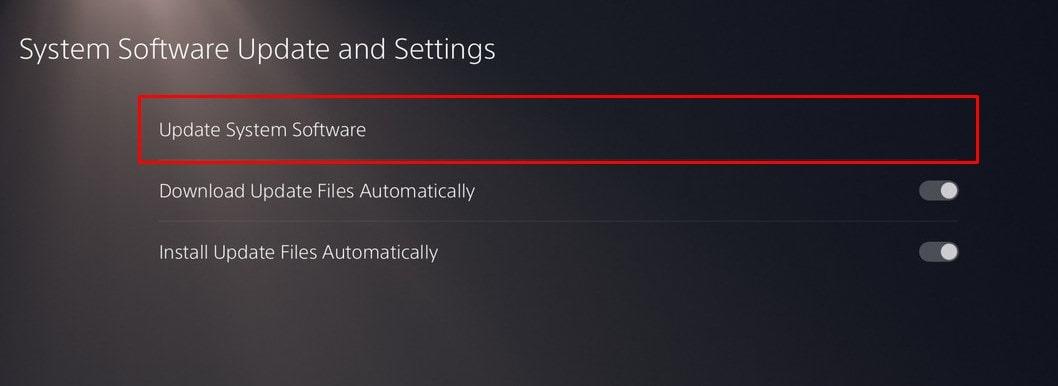
Reklamy
jeśli masz zapasową konsolę, powinieneś spróbować zaktualizować konsolę do najnowszej wersji. Może się zdarzyć, że awaria połączenia może być błędem oprogramowania, a zainstalowanie najnowszej wersji może rozwiązać problem. Więc chwyć drugi kontroler i przejdź do Ustawienia > System > Oprogramowanie systemowe > Aktualizacja i ustawienia oprogramowania systemowego > Zaktualizuj oprogramowanie systemowe. Poczekaj na zakończenie procesu i po jego zakończeniu sprawdź, czy problemy z połączeniem i synchronizacją kontrolera PS5 zostały naprawione, czy nie.
Poprawka 8: Zresetuj kontroler
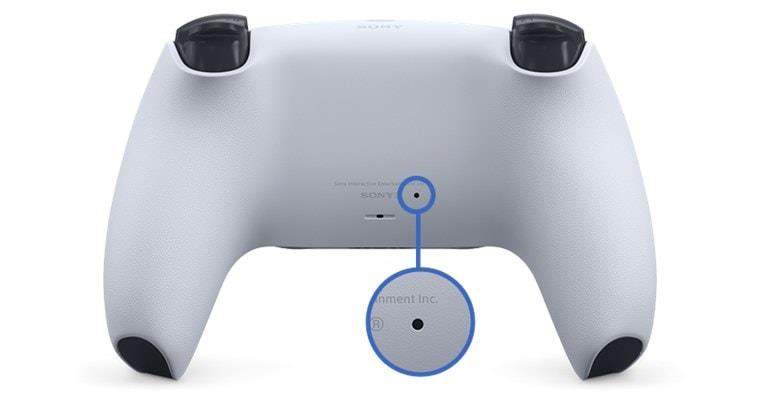
Jeśli żadna z powyższych metod nie dała korzystnych rezultatów, powinieneś rozważyć przywrócenie ustawień fabrycznych konsoli. W tym celu usuń kontroler z konsoli. Teraz z tyłu konsoli powinieneś zobaczyć mały otwór. Użyj szpilki i włóż ją do tego otworu, aby przycisk został wciśnięty. Trzymaj wciśnięty przez około 5-6 sekund. Po zakończeniu ponownie zsynchronizuj kontroler z konsolą za pomocą przycisku PS (jak wspomniano w pierwszej poprawce).
Poprawka 9: Skontaktuj się z pomocą techniczną Sony
Jeśli osiągnąłeś ten etap, to niestety problem może być związany ze sprzętem. W takim przypadku należy skontaktować się z Zespół wsparcia Sony i nakreśl dalszy kierunek działania.
W ten sposób kończymy przewodnik dotyczący rozwiązywania problemów z połączeniem i synchronizacją kontrolera PS5. Udostępniliśmy dziewięć różnych metod na to samo. Daj nam znać w komentarzach, który z nich wypracował w Twoim przypadku. Podobnie, oto kilka porad i wskazówek dotyczących iPhone’a, porad i wskazówek dotyczących komputera oraz porad i wskazówek dotyczących Androida, które również zasługują na twoją uwagę.
FAQ
Jak usunąć gry z pamięci konsoli PS5?
Jeśli nie chcesz usuwać istniejących gier z magazynu konsoli PS5, możesz przenieść je do magazynu M.2 SSD. Nie martw się, nie stracisz dostępu do żadnych usuniętych gier ani aplikacji — możesz ponownie pobrać swoje zakupy z biblioteki gier, kiedy tylko zechcesz. Wybierz Ustawienia > Pamięć > Gry i aplikacje. Wybierz Usuń zawartość.
Jak grać w gry PS5 na moim PS4?
Pobierz zawartość za pośrednictwem swojego konta i aktywuj udostępnianie konsoli i grę offline na konsoli PS5. Jeśli próbujesz grać na konsoli PS4, aktywuj konsolę jako podstawowy PS4. Jeśli gra została zakupiona w ramach PlayStation®Plus, upewnij się, że subskrypcja jest aktywna.
Czy Twój PS5 ulega awarii podczas grania w gry?
PS5 to popularna konsola do gier. Niestety, niektórzy użytkownicy zgłaszali, że ich konsole PS5 zawieszały się, a nawet ulegały awarii podczas grania w gry. Aby rozwiązać problem awarii i zawieszania się PS5, Kreator partycji MiniTool zawiera kilka poprawek w tym poście. Gry ulegają awarii na PS5.
Jak naprawić PS5 się nie włącza?
Krok 1: Wyłącz całkowicie konsolę PS5, naciskając przycisk zasilania. Krok 2: Naciśnij ponownie przycisk zasilania i zwolnij go po usłyszeniu drugiego sygnału dźwiękowego (około 7 sekund). Krok 3: Podłącz kontroler kablem USB do konsoli PS5 i naciśnij przycisk PS. Następnie PS5 uruchomi się w trybie awaryjnym.
Czy możesz grać w gry PS5 w systemie Windows 7 z PlayStation Plus?
PlayStation Plus Premium umożliwia granie w gry PS4 i PS5 na komputerach z systemem Windows 7, 8.1, 10 lub 11. Nie potrzebujesz gry zdalnej, a nawet nie musisz posiadać konsoli PlayStation. Zdobądź kontroler PlayStation, taki jak DualShock 4 lub DualSense Otwórz konto PlayStation na stronie Sony PlayStation.
Jak grać w gry na PS4 i PS5 na PC bez PlayStation?
Jeśli szukasz sposobu na granie w gry PS4 i PS5 na komputerze bez PlayStation, są trzy sposoby. Możesz korzystać z emulatora, korzystać z PlayStation Now lub grać w gry PS dostępne na PC. Emulacja brzmi pobieżnie i tak jest. Nie jest to ani legalne, ani oficjalne, więc nie możemy udostępnić pełnego przewodnika w tej sprawie.
Czy możesz oglądać Netflix na PS5?
Należy jednak pamiętać, że uniemożliwi to korzystanie z wielu usług przesyłania strumieniowego dostępnych na PS5. Możesz na przemian włączać i wyłączać, jeśli zajdzie taka potrzeba. Ale czy oglądanie Netflixa za pośrednictwem PS5 jest najlepszą opcją, to kolejne pytanie.
Jak wyłączyć HDCP na moim PS5?
Przejdź do Ustawień, a następnie kliknij System Wybierz HDMI, aby wyświetlić listę opcji Wyłącz HDCP, naciskając przełącznik obok Włącz HDCP Ustawienia PlayStation 5
Jak wyświetlić moją bibliotekę PS4 na PS5?
Po zalogowaniu się do PS5 za pomocą swojego konta PlayStation Network, w menu automatycznie zobaczysz swoją bibliotekę odtwarzanej zawartości PS4. Pamiętaj, aby aktualizować konsolę PS5 do najnowszej dostępnej aktualizacji oprogramowania systemowego i stosować wszystkie dostępne poprawki do gry. Jak wygląda gra na PS4 na PS5?
Jak przenieść dane z PS4 na PS5?
Gry cyfrowe, dane gier i zapisane gry można przesyłać z konsoli PS4 na konsolę PS5 za pomocą kabli LAN lub łącząc się bezprzewodowo (WiFi). Jeśli masz już zapisane gry PS4 i dane gier na zewnętrznym urządzeniu pamięci masowej USB podłączonym do PS4, możesz przenieść je na PS5 za pomocą tego zewnętrznego urządzenia pamięci masowej USB.
Czy w gry cyfrowe PS4 można grać na PS5?
Konsole PS5 nie obsługują płyt PlayStation®3. Jeśli otrzymałeś grę cyfrową PS4 za pośrednictwem programu do aktualizacji gier z PS3 na PS4 (i dlatego potrzebujesz dysku PS3, aby w nią grać), nie będziesz mógł grać w tę cyfrową grę PS4 na konsoli PS5. Menu UDOSTĘPNIJ nie może być wyświetlane podczas gry na PS4 na konsolach PS5.
Jak pobierać gry na konsolę PS5 lub PS4?
Dowiedz się, jak pobierać zakupy z PlayStation Store na konsolę PS5™ lub PS4™ oraz jak pobierać gry zdalnie. Zaloguj się na PlayStation.com i wybierz Moje PlayStation > Biblioteka gier.
Dlaczego moje PS5 zawiesza się podczas pobierania gier?
Tryb odpoczynku brzmi pożytecznie. Jednak ogromna liczba użytkowników zgłosiła, że ta funkcja spowodowała awarię PS5. Gdy próbowali wybudzić konsolę z trybu spoczynku i sprawdzić proces pobierania gry, konsola uległa awarii. Dlatego większość użytkowników PS5 decyduje się na wyłączenie trybu spoczynku na swoich konsolach.
Jakie są problemy z konsolą PS5?
Jeśli na konsoli PS5 występuje jeden z poniższych problemów, skorzystaj z narzędzia diagnostycznego Napraw i wymień, aby sprawdzić, czy sprzęt kwalifikuje się do naprawy w ramach gwarancji. Konsola PS5 traci moc zaraz po jej włączeniu. Konsola PS5 w ogóle się nie włącza. Konsola PS5 ulega awarii lub zawiesza się podczas gry. Konsola PS5 wyłącza się podczas grania.
Czy tryb spoczynku na PS5 powoduje problemy z awariami?
Jednak ogromna liczba użytkowników zgłosiła, że ta funkcja spowodowała awarię PS5. Gdy próbowali wybudzić konsolę z trybu spoczynku i sprawdzić proces pobierania gry, konsola uległa awarii. Dlatego większość użytkowników PS5 decyduje się na wyłączenie trybu spoczynku na swoich konsolach.
